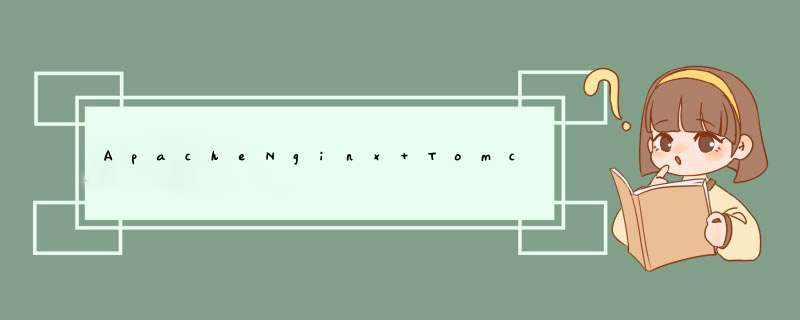
一.memcached简介
Memcached是一个免费开源、高性能、分布式的内存对象缓存系统。Memcached是在内存中,为特定数据(字符串或对象)构建key-value的小块数据存储。
Memcached项目地址:
http://www.memcached.org/
现在最新版本为1.4.22,时间点:2015.01.26
二.实验环境介绍
第一个实验:我们在node3节点实现一个LNMP架构,测试memcached的基本的使用和web gui界面管理;
第二个实验:我们将node3节点当作httpd和nginx的反向代理节点,在node4和node5节点上搭建tomcat服务器,并安装memcached缓存服务器,实现tomcat的会话保存;我们在node3反向代理节点上将客户端请求负载均衡到后端的tomcat服务器节点,并实现session会话保持;
实验实现过程
三.LNMP构建(Linux+Nginx+Memcached+php-fpm)
1.安装php-fpm和nginx
需要下载nginx的稳定版本:
nginx-1.6.2-1.el6.ngx.x86_64.rpm
[root@node3 ~]# yum install -y php-fpm nginx-1.6.2-1.el6.ngx.x86_64.rpm
2.配置nginx支持php-fpm,创建php的测试页
配置nginx启用php:
[root@node3 ~]# vim/etc/nginx/conf.d/default.conf
location ~ \.php$ {
root /usr/share/nginx/html/index.php;
fastcgi_pass 127.0.0.1:9000;
fastcgi_index index.php;
fastcgi_param SCRIPT_FILENAME /usr/share/nginx/html/$fastcgi_script_name;
include fastcgi_params;
}
如图所示:
创建php测试页:
[root@node3 ~]# vim/usr/share/nginx/html/index.php <?php phpinfo() ?>
3.启动nginx和php-fpm服务器
[root@node3 ~]# service nginx start Starting nginx: [ OK ] [root@node3 ~]# service php-fpm start Starting php-fpm: [ OK ]
访问测试如图:
4.在php-fpm中安装memcached扩展模块
需要下载memcache-2.2.7.tgz,安装前需要php的开发包支持:
我这里提供附件下载;
安装开发包:
[root@node3 ~]# yum install -y php-devel
编译安装memcache-2.2.7.tgz:
[root@node3 ~]# tar xf memcache-2.2.7.tgz [root@node3 ~]# cd memcache-2.2.7 [root@node3 memcache-2.2.7]# phpize Configuring for: PHP Api Version: 20090626 Zend Module Api No: 20090626 Zend Extension Api No: 220090626 [root@node3 memcache-2.2.7]# ./configure 开始安装: [root@node3 memcache-2.2.7]# make&& make install 信息略...... Installing shared extensions: /usr/lib64/php/modules/ 可以发现安装完成生成的模块在/usr/lib64/php/modules/中,我们去查看: [root@node3 memcache-2.2.7]# cd/usr/lib64/php/modules/ [root@node3 modules]# ls curl.so fileinfo.so json.so memcache.so phar.so zip.so 有memcache.so这个模块,安装完成。
配置php-fpm加载此模块即可,在如图位置添加扩展模块即可:
[root@node3 ~]# vim /etc/php.ini extension =/usr/lib64/php/modules/memcache.so
配置如图所示:
重启php-fpm服务即可:
[root@node3 ~]# service php-fpm restart Stopping php-fpm: [ OK ] Starting php-fpm: [ OK ]
再次访问测试页可以看见php已经支持memcached扩展了:
5.安装memcached软件
libmemcached:是C语言的驱动(api),跟应用连接需要指定的API 版本是libmemcached-0.31-1.1.el6.x86_64 Memcached软件包: 如果希望进行源码编译安装,可以从http://www.memcached.org/ 获取 memcached 源文件; 我的yum源已经有了memcached-1.4.4-3.el6.x86_64。
使用yum源安装:
[root@node3 ~]# yum install -y memcached libmemcached
不用配置即可启动memcached服务:
[root@node3 ~]# /etc/init.d/memcached start Starting memcached: [ OK ]
查看服务监听端口:
[root@node3 ~]# netstat -tunlp |grepmemcached tcp 0 0 0.0.0.0:11211 0.0.0.0:* LISTEN 2956/memcached tcp 0 0 :::11211 :::* LISTEN 2956/memcached udp 0 0 0.0.0.0:11211 0.0.0.0:* 2956/memcached udp 0 0 :::11211 :::* 2956/memcached
基本上一个LNMP的简单架构就构建完成了。我们使用这个做memcached的测试。
四.memcahced的基本使用
1. memcached 参数说明:
# memcached -h
2. memcached 的参数
常用参数
-p <num> 监听的TCP端口号,默认是11211;(port) -l <addr> 监听的主机地址,默认是INADDR_ANY,即所有地址,<addr>可以是host:port的形式,如果没有指定port,则使用-p或者-U的值;可以指定多个地址,以逗号分隔或者多次使用-l参数;尽量不要使用默认值,有安全隐患。(listen) -d 以守护进程运行 (daemon) -u <username> 指定进程的所有者(只有以root用户执行时才可以使用该参数)(username) -m <num> 用于存储数据的最大内存,单位是MB,默认是64MB;(memory) -c <num> 最大并发连接数,默认是1024; -vv 显示更详细的信息(还显示客户端的命令和响应) -vvv 显示最详细的信息(还显示内部的状态转变) -h 显示帮助信息 -P <file> 将PID保存到<file>中,仅和-d参数一起使用; -f <factor> chunk的增幅因子,默认是1.25,不同的slabclass,slab page大小相同,但是chunk大小不等,chunk的大小根据这个增幅因子增长;(factor) -n <bytes> 为key+value+flags分配的最小内存,单位bytes,默认是48;chunk数据结构本身要占据48字节,所以实际大小是n+48; -t <num> 使用多少个线程,默认是4;(thread) -I 设置slab page的大小,即设置可以保存的item的最大值,默认1MB,最小是1K,最大值128M;
其它参数
-U <num> 监听的UDP端口号,默认是11211,0表示关闭UDP监听;(UDP) -s <file> 要监听的UNIXsocket路径(禁用网络支持)(socket) -a <mask> UNIX socket的访问掩码(accessmask),八进制表示,默认是0700. (mask) -r 文件数量的最大值 (rlimit) -M 内存耗尽时返回错误,而不是通过LRU淘汰内容; -k 锁定所有页内存;允许被锁定的内存是有限制的,超过限制可能会失败。 -v 显示启动信息(错误和警告信息)(verbose) -i 显示memcached和libevent的licence信息 -L 一次申请大的内存页(如果可以);增大内存页的大小,可以提高性能; -D <char> 指定key前缀与ID的分隔符,用于stats信息显示,默认是冒号:,如果使用了该参数,则stats收集自动启用了,否则,需要发送命令“stats detail on”命令来启动stats的收集。 -R 每一个事件(event)的最大请求数,限制最大请求数可以防止线程饥饿,默认是20; -C 禁用CAS; -b 设置backlog队列限制,默认1024; -B 指定绑定协议,ascii,binary或者auto,其中auto是默认值; 3.repcached的参数: -x <ip_addr> peer主机的主机名或者ip地址; -X peer主机的TCP端口,即主从同步端口,共同的监听端口
常用的参数组合
# memcached -d -m -p 11212 -u nobody -l127.0.0.1 -x 127.0.0.1 -X 11222 -P /tmp/localhost_slave.pid –vv
4.我们安装telnet客户端进行简单memcached键值存储演示
基本命令与 *** 作
存储的命令
主要有:set,add,replace,append,prepend,cas;格式为:
command key flag expiration_time bytes value
key表示键,flag表示key/value的额外信息,expiration_time表示过期时间,单位为秒,0表示永不过期,bytes表示值所占的字节数,必须完全匹配,value表示key对应的值,总是出现在第二行。
读取的命令
get根据key获取value值;可以获取多个key的值;get key get key1 key2 格式为:
set命令表示存储一个key/value对,如果该key已存在,则更新对应的value值;如果成功,返回STORED。
实例:
[root@node3 ~]# telnet localhost 11211 Trying ::1... Connected to localhost. Escape character is '^]'. #设置一个简单的testkey,过期时间用不过期,字节长度为11bytes set testkey 0 60 11 #输入11个字节,必须和上面的完全匹配; hello world #获取缓存的键值; get testkey VALUE testkey 0 11 hello world END
add命令也表示增加key/value,如果key/value已存在,add *** 作失败;保存成功返回STORED,失败返回NOT_STORED。
实例:在telnet下 *** 作
add testkey 0 60 2 hi STORED add testkey 0 60 11 hello world NOT_STORED
replace命令表示更新key对应的value值,如果key/value不存在,replace *** 作失败;成功返回STORED,失败返回NOT_STORED;
实例:在telnet下 *** 作
set testkey 0 60 11 hello world STORED get testkey VALUE testkey 0 11 hello world END replace testkey 0 60 5 hello STORED get testkey VALUE testkey 0 5 hello END
由于缓存时间有限,所以超时会自动清空缓存。
append表示在key对应的value值后追加数据,key必须已存在,否则 *** 作失败;成功返回STORED,失败返回NOT_STORED;
实例:在telnet下 *** 作:
set testkey 0 60 5 hello STORED append testkey 0 60 6 world STORED get testkey VALUE testkey 0 11 hello world END
prepend在key对应的value值的前面追加数据,key必须已存在,否则 *** 作失败;成功返回STORED,失败返回NOT_STORED;
实例:在telnet下 *** 作;
set testkey 0 60 5 world STORED prepend testkey 0 60 6 hello STORED get testkey VALUE testkey 0 11 hello world END
cas (check and set):先比较后存储,即原子更新,原理类似于乐观锁。每次请求存储某个数据时附带一个cas值,memcached比对这个cas值与当前存储数据的cas值是否相等,如果相等,则更新数据,否则 *** 作失败;当前存储的cas值通过gets命令获取。成功返回STORED,失败返回EXISTS。
实例:在telnet下设置:
set testkey 0 60 11 hello world STORED get testkey VALUE testkey 0 11 hello world END cas testkey 0 60 8 10 shanghai STORED cas testkey 0 60 8 13 shanghai EXISTS get testkey VALUE testkey 0 8 shanghai END
get根据key获取value值;可以获取多个key的值;get key get key1 key2
例子上面很多啦!
delete命令删除key/value对,一次只能删除一个key/value对;如果要删除的key不存在, *** 作失败:delete key
实例:
set testkey 0 60 11 hello world STORED get testkey VALUE testkey 0 11 hello world END delete testkey DELETED get testkey END
统计的命令
stats显示进程及当前状态等信息。
[root@node3 ~]# telnet localhost 11211 Trying ::1... Connected to localhost. Escape character is '^]'. Stats #进程ID STAT pid 2956 #系统运行的时间,单位:秒 STAT uptime 59841 #系统当前的事件,Unix时间戳表示的时间 STAT time 1422337390 #memcached版本 STAT version 1.4.4 # *** 作系统字大小(64位) STAT pointer_size 64 # 进程累计用户时间 STAT rusage_user 1.372791 #进程累计系统时间 STAT rusage_system 1.542765 #当前打开的连接数 STAT curr_connections 10 # 曾打开的连接总数 STAT total_connections 42 #服务器分配的连接结构数 STAT connection_structures 11 #执行get命令的总数 STAT cmd_get 17 #执行set命令的总数 STAT cmd_set 22 #执行flush_all命令的总数 STAT cmd_flush 0 STAT get_hits 12 STAT get_misses 5 STAT delete_misses 0 STAT delete_hits 0 STAT incr_misses 0 STAT incr_hits 0 STAT decr_misses 0 STAT decr_hits 0 STAT cas_misses 0 STAT cas_hits 1 STAT cas_badval 5 STAT auth_cmds 0 STAT auth_errors 0 STAT bytes_read 1295 STAT bytes_written 14526 STAT limit_maxbytes 67108864 STAT accepting_conns 1 STAT listen_disabled_num 0 # 线程数 STAT threads 4 STAT conn_yields 0 #存储的item字节数 STAT bytes 84 #当前item数量 STAT curr_items 1 #item的总数 STAT total_items 13 #为获取空间删除的item数量 STAT evictions 0 END stats items 显示items的相关信息 stats items STAT items:1:number 1 STAT items:1:age 50209 STAT items:1:evicted 0 STAT items:1:evicted_nonzero 0 STAT items:1:evicted_time 0 STAT items:1:outofmemory 0 STAT items:1:tailrepairs 0 END
stats slabs 显示slab的相关信息
stats slabs STAT 1:chunk_size 96 STAT 1:chunks_per_page 10922 STAT 1:total_pages 1 STAT 1:total_chunks 10922 STAT 1:used_chunks 1 STAT 1:free_chunks 2 STAT 1:free_chunks_end 10919 STAT 1:mem_requested 107 STAT 1:get_hits 12 STAT 1:cmd_set 22 STAT 1:delete_hits 0 STAT 1:incr_hits 0 STAT 1:decr_hits 0 STAT 1:cas_hits 1 STAT 1:cas_badval 5 STAT active_slabs 1 STAT total_malloced 1048512 END
stats sizes stats sizes STAT 96 1 END
flush_all 使cache中的所有items都过期,server不会停止,也不会刷新或者释放内存。
set testkey 0 60 11 hello world STORED flush_all OK get testkey END
五.创建基于web gui接口管理memcached
1.web gui 接口的管理软件是phpMemcachedAdmin
通过php编码实现的,phpMemcachedAdmin是一个用来管理memcached的一个可视化的管理工具,采用php的脚本语言实现,参考学习应运于开发实践不错的例子
2.软件安装
软件版本:phpMemcachedAdmin-1.2.2-5.svn262.el6.noarch,由epel源提供。
安装软件: [root@node3 ~]# yum install -y phpMemcachedAdmin 查看软件安装路径: [root@node3 ~]# rpm -ql phpMemcachedAdmin /etc/httpd/conf.d/phpMemcachedAdmin.conf /etc/phpMemcachedAdmin /etc/phpMemcachedAdmin/Memcache.php /usr/share/doc/phpMemcachedAdmin-1.2.2 /usr/share/doc/phpMemcachedAdmin-1.2.2/LICENSE /usr/share/phpMemcachedAdmin 信息略
由于它相当于一个web服务器,是memcached的管理后台,我们下面就去配置一下nginx服务器即可:
3.配置nginx服务器
[root@node3 ~]# vim/etc/nginx/conf.d/default.conf
server {
listen 80;
server_name localhost;
location / {
root /usr/share/phpMemcachedAdmin/;
index index.html index.htm;
}
error_page 500 502 503 504 /50x.html;
location = /50x.html {
root /usr/share/nginx/html;
}
location ~ \.php$ {
root /usr/share/phpMemcachedAdmin/;
fastcgi_pass 127.0.0.1:9000;
fastcgi_index index.php;
fastcgi_param SCRIPT_FILENAME /usr/share/phpMemcachedAdmin/$fastcgi_script_name;
include fastcgi_params;
}
}
4.配置完成启动nginx服务:
[root@node3 ~]# service nginx restart Stopping nginx: [ OK ] Starting nginx: [ OK ]
访问测试:
六.通过memcached实现tomcat服务器集群session共享
实验架构图
1.在后端tomcat服务器开始安装配置jdk;
安装jdk: #rpm -ivh jdk-7u67-linux-x64.rpm 配置jdk环境变量 # vim /etc/profile.d/java.sh export JAVA_HOME=/usr/java/latest export PATH=$JAVA_HOME/bin:$PATH # source /etc/profile.d/java.sh 运行命令显示java的版本和jre运行时环境: # java -version java version "1.7.0_67" Java(TM) SE Runtime Environment (build1.7.0_67-b01) Java HotSpot(TM) 64-Bit Server VM (build24.65-b04, mixed mode)
2.安装tomcat软件
获得tomcat软件:
apache-tomcat-7.0.55.tar.gz
安装tomcat: #tar xf apache-tomcat-7.0.55.tar.gz -C/usr/local 创建软链接: # cd /usr/local/ # ln -sv apache-tomcat-7.0.55/ tomcat `tomcat' -> `apache-tomcat-7.0.55/' 配置tomcat环境变量: # vim /etc/profile.d/tomcat.sh export CATALINA_HOME=/usr/local/tomcat export PATH=$CATALINA_HOME/bin:$PATH 加载环境变量: # source /etc/profile.d/tomcat.sh
tomcat安装完成;启动tomcat服务:
#catalina start
访问测试:
4.在后端tomcat节点安装memcached:
# yum install -y memcached libmemcached
安装完成后启动memcached服务:
# service memcached start
5.tomcat服务器session会话保持之session服务器配置
MSM(memcached session manager)是一个高可用的Tomcatsession共享解决方案,除了可以从本机内存快速读取Session信息(仅针对黏性Session)外,同时可使用memcached存取Session,以实现高可用。
对于非黏性Session,memcached直接存储session。
memcached-session-manager项目地址,http://code.google.com/p/memcached-session-manager/
下载如下jar文件至各tomcat节点的tomcat安装目录下的lib目录中,其中的${version}要换成你所需要的版本号,tc${6,7,8}要换成与tomcat版本相同的版本号。
memcached-session-manager-${version}.jar
memcached-session-manager-tc${6,7,8}-${version}.jar
spymemcached-${version}.jar
msm-javolution-serializer-${version}.jar
javolution-${version}.jar
由于我的节点的tomcat服务器版本是7系列的,我们使用的memcached-session-manager的jar包如下:
我这里提供下载,请到附件中下载即可。
将相关的jar包拷贝到指定目录:
node4节点: [root@node4 memcached-session-manager]# cp spymemcached-2.10.2.jar memcached-session-manager-1.8.1.jarjavolution/javolution-5.4.3.1.jar tc7/memcached-session-manager-tc7-1.8.1.jarmsm-javolution/msm-javolution-serializer-1.8.1.jar /usr/local/tomcat/lib/ node5节点: [root@node5 memcached-session-manager]# cp spymemcached-2.10.2.jar memcached-session-manager-1.8.1.jar javolution/javolution-5.4.3.1.jartc7/memcached-session-manager-tc7-1.8.1.jarmsm-javolution/msm-javolution-serializer-1.8.1.jar /usr/local/tomcat/lib/
分别在两个tomcat服务器上的某host上定义一个用于测试的context容器,并在其中创建一个会话管理器,如下所示:
<Context path="/testapp"docBase="/usr/local/tomcat/webapps/testapp"reloadable="true"> <ManagerclassName="de.javakaffee.web.msm.MemcachedBackupSessionManager" memcachedNodes="n1:172.16.31.21:11211,n2:172.16.31.22:11211" failoverNodes="n1" requestUriIgnorePattern=".*\.(ico|png|gif|jpg|css|js)$" transcoderFactoryClass="de.javakaffee.web.msm.serializer.javolution.JavolutionTranscoderFactory" /> </Context>
详细配置如下:
node4节点的配置:
[root@node4 ~]# cat/usr/local/tomcat/conf/server.xml <?xml version='1.0'encoding='utf-8'?> <Server port="8005"shutdown="SHUTDOWN"> <ListenerclassName="org.apache.catalina.core.AprLifecycleListener"SSLEngine="on" /> <Listener className="org.apache.catalina.core.JasperListener"/> <ListenerclassName="org.apache.catalina.core.JreMemoryLeakPreventionListener"/> <ListenerclassName="org.apache.catalina.mbeans.GlobalResourcesLifecycleListener"/> <Listener className="org.apache.catalina.core.ThreadLocalLeakPreventionListener"/> <GlobalNamingResources> <Resource name="UserDatabase" auth="Container" type="org.apache.catalina.UserDatabase" description="User databasethat can be updated and saved" factory="org.apache.catalina.users.MemoryUserDatabaseFactory" pathname="conf/tomcat-users.xml" /> </GlobalNamingResources> <Service name="Catalina"> <Connector port="8080" protocol="HTTP/1.1" connectionTimeout="20000" redirectPort="8443"/> <Connector port="8009" protocol="AJP/1.3"redirectPort="8443" /> <Engine name="Catalina"defaultHost="node4.stu31.com" > <Realm className="org.apache.catalina.realm.LockOutRealm"> <RealmclassName="org.apache.catalina.realm.UserDatabaseRealm" resourceName="UserDatabase"/> </Realm> <Host name="node4.stu31.com" appBase="webapps" unpackWARs="true" autoDeploy="true"> <Context path="testapp"docBase="/usr/local/tomcat/webapps/testapp"reloadable="true"> <ManagerclassName="de.javakaffee.web.msm.MemcachedBackupSessionManager" memcachedNodes="n1:172.16.31.21:11211,n2:172.16.31.22:11211" failoverNodes="n1" requestUriIgnorePattern=".*\.(ico|png|gif|jpg|css|js)$" transcoderFactoryClass="de.javakaffee.web.msm.serializer.javolution.JavolutionTranscoderFactory"/> </Context> <Valve className="org.apache.catalina.valves.AccessLogValve"directory="logs" prefix="localhost_access_log." suffix=".txt" pattern="%h %l %u %t"%r" %s %b" /> </Host> </Engine> </Service> </Server>
node5节点的配置:
[root@node5 ~]# cat/usr/local/tomcat/conf/server.xml <?xml version='1.0'encoding='utf-8'?> <Server port="8005"shutdown="SHUTDOWN"> <ListenerclassName="org.apache.catalina.core.AprLifecycleListener"SSLEngine="on" /> <Listener className="org.apache.catalina.core.JasperListener"/> <ListenerclassName="org.apache.catalina.core.JreMemoryLeakPreventionListener"/> <ListenerclassName="org.apache.catalina.mbeans.GlobalResourcesLifecycleListener"/> <Listener className="org.apache.catalina.core.ThreadLocalLeakPreventionListener"/> <GlobalNamingResources> <Resource name="UserDatabase" auth="Container" type="org.apache.catalina.UserDatabase" description="User databasethat can be updated and saved" factory="org.apache.catalina.users.MemoryUserDatabaseFactory" pathname="conf/tomcat-users.xml" /> </GlobalNamingResources> <Service name="Catalina"> <Connector port="8080" protocol="HTTP/1.1" connectionTimeout="20000" redirectPort="8443" /> <Connector port="8009" protocol="AJP/1.3"redirectPort="8443" /> <Engine name="Catalina"defaultHost="node5.stu31.com" > <RealmclassName="org.apache.catalina.realm.LockOutRealm"> <Realm className="org.apache.catalina.realm.UserDatabaseRealm" resourceName="UserDatabase"/> </Realm> <Host name="node5.stu31.com" appBase="webapps" unpackWARs="true" autoDeploy="true"> <Context path="testapp"docBase="/usr/local/tomcat/webapps/testapp"reloadable="true"> <ManagerclassName="de.javakaffee.web.msm.MemcachedBackupSessionManager" memcachedNodes="n1:172.16.31.21:11211,n2:172.16.31.22:11211" failoverNodes="n1" requestUriIgnorePattern=".*\.(ico|png|gif|jpg|css|js)$" transcoderFactoryClass="de.javakaffee.web.msm.serializer.javolution.JavolutionTranscoderFactory"/> </Context> <Valve className="org.apache.catalina.valves.AccessLogValve"directory="logs" prefix="localhost_access_log." suffix=".txt" pattern="%h %l %u %t"%r" %s %b" /> </Host> </Engine> </Service> </Server>
如图所示,我们将其添加到默认的host下:
分别为两个context提供测试页面:
部署testapp应用:
# mkdir/usr/local/tomcat/webapps/testapp/{lib,classes,WEB-INF} -pv
node4节点的testapp部署及测试页面:
# vim/usr/local/tomcat/webapps/testapp/index.jsp
添加如下内容:
<%@ page language="java" %>
<html>
<head><title>Node4</title></head>
<body>
<h1><fontcolor="blue">node4.stu31.com</font></h1>
<table border="1">
<tr>
<td>Session ID</td>
<% session.setAttribute("stu31.com","stu31.com");%>
<td><%= session.getId() %></td>
</tr>
<tr>
<td>Created on</td>
<td><%= session.getCreationTime() %></td>
</tr>
</table>
</body>
</html>
node5节点的testapp部署及测试页面:
# mkdir -pv/usr/local/tomcat/webapps/testapp/{WEB-INF,classes,lib}
# vim/usr/local/tomcat/webapps/testapp/index.jsp
添加如下内容:
<%@ page language="java" %>
<html>
<head><title>Node5</title></head>
<body>
<h1><fontcolor="red">node5.stu31.com</font></h1>
<table border="1">
<tr>
<td>Session ID</td>
<% session.setAttribute("stu31.com","stu31.com");%>
<td><%= session.getId() %></td>
</tr>
<tr>
<td>Created on</td>
<td><%= session.getCreationTime() %></td>
</tr>
</table>
</body>
</html>
配置完成后我们重新启动tomcat服务:
# catalina.sh stop # catalina.sh start
访问测试:
配额制前端负载均衡节点,使用httpd服务器反向代理请求到后端tomcat服务器节点:
先注释到主配置文件/etc/httpd/conf/httpd.conf中的中心主机,如图:
配置反向代理:
[root@node3 ~]# vim/etc/httpd/conf.d/proxy.conf <Proxy balancer://tomcat> BalancerMember http://172.16.31.21:8080 loadfactor=1 BalancerMember http://172.16.31.22:8080 loadfactor=1 ProxySet lbmethod=byrequests </Proxy> ProxyVia Off ProxyRequests Off ProxyPass / balancer://tomcat/ ProxyPa***everse / balancer://tomcat/ <Proxy *> Order Allow,Deny Allow From all </Proxy> <Location /> Order Allow,Deny Allow From all </Location>
配置完成后检查语法: [root@node3 ~]# httpd -t Syntax OK 启动httpd服务器: [root@node3 ~]# service httpd start
访问测试,可以发现session会话实现了绑定;
我们将node5节点的memcached服务器关闭,看session会话转移到哪里了:
[root@node5 ~]# service memcached stop Stopping memcached: [ OK ]
访问测试:
可以发现节点是转移到了node4,但是session会话的ID未改变,实现了缓存会话功能;
配置前端负载均衡节点,使用nginx服务器反向代理请求到后端tomcat服务器节点:
关闭httpd服务器:
#service httpd stop
配置nginx的主配置文件,向其中添加upstream服务器:
[root@node3 ~]# vim /etc/nginx/nginx.conf
upstream tcsrvs {
server 172.16.31.21:8080;
server 172.16.31.22:8080;
}
如图:
配置默认default.conf文件:
[root@node3 ~]# vim/etc/nginx/conf.d/default.conf
location / {
proxy_pass http://tcsrvs;
index index.jsp index.htmlindex.htm;
}
配置如图:
配置完成后启动nginx服务器,
[root@node3 ~]# service nginx start
访问测试,
可以发现实现了会话保持;
至此;Apache/Nginx+Tomcat+Memcahced实现session管理的配置就完成了。
欢迎分享,转载请注明来源:内存溢出

 微信扫一扫
微信扫一扫
 支付宝扫一扫
支付宝扫一扫
评论列表(0条)